إذا حصلت على ملف اسم الدليل غير صالح ظهر خطأ عشوائيًا على جهاز الكمبيوتر الخاص بك ، فلا تقلق. غالبًا ليس من الصعب إصلاحه على الإطلاق ...
كيفية إصلاح اسم الدليل غير صالح خطأ
فيما يلي 3 إصلاحات ساعدت المستخدمين الآخرين في حل مشكلة اسم الدليل غير صالح خطأ. فقط اعمل في طريقك إلى أسفل القائمة حتى تجد الشخص الذي يناسبك.
الإصلاح 1: تغيير منفذ USB آخر
في بعض الأحيان اسم الدليل غير صالح تظهر رسالة الخطأ لمجرد أنك قمت بتوصيل أجهزتك الخارجية بمنفذ ميت منفذ USB. يمكنك توصيلها وإدخالها في منفذ آخر لمعرفة ما إذا كان يعمل على إصلاح اسم الدليل غير صالح مشكلة. إذا كانت الإجابة بنعم ، فهذا رائع! إذا استمر الخطأ ، يرجى الانتقال إلى الإصلاح 2 .
الإصلاح 2: قم بتحديث برنامج تشغيل القرص الخاص بك
قد يحدث هذا الخطأ إذا كنت تستخدم محرك قرص خاطئ أو أنه قديم. لذلك يجب عليك تحديث برنامج تشغيل القرص الخاص بك لمعرفة ما إذا كان يعمل على حل مشكلتك. إذا لم يكن لديك الوقت أو الصبر أو المهارات لتحديث برنامج التشغيل يدويًا ، فيمكنك القيام بذلك تلقائيًا باستخدام سهولة القيادة .
سوف يتعرف Driver Easy تلقائيًا على نظامك ويعثر على برامج التشغيل الصحيحة له. لا تحتاج إلى معرفة النظام الذي يعمل به جهاز الكمبيوتر الخاص بك بالضبط ، ولا داعي للقلق من قبل برنامج التشغيل الخاطئ الذي تريد تنزيله ، ولا داعي للقلق بشأن ارتكاب خطأ عند التثبيت. برنامج Driver Easy يتولى كل شيء .
يمكنك تحديث برامج التشغيل الخاصة بك تلقائيًا باستخدام إما ملف مجانا أو ال نسخة للمحترفين من سائق سهل. ولكن مع الإصدار الاحترافي ، لا يتطلب الأمر سوى خطوتين (وستحصل على دعم كامل وضمان استرداد الأموال لمدة 30 يومًا):
1) تحميل وتثبيت برنامج Driver Easy.
2) قم بتشغيل Driver Easy وانقر فوق إفحص الآن زر. سيقوم Driver Easy بعد ذلك بفحص جهاز الكمبيوتر الخاص بك واكتشاف أي مشكلات في برامج التشغيل.

3) انقر تحديث الجميع لتنزيل وتثبيت الإصدار الصحيح من الكل برامج التشغيل المفقودة أو القديمة على نظامك (وهذا يتطلب نسخة للمحترفين - ستتم مطالبتك بالترقية عند النقر على 'تحديث الكل').
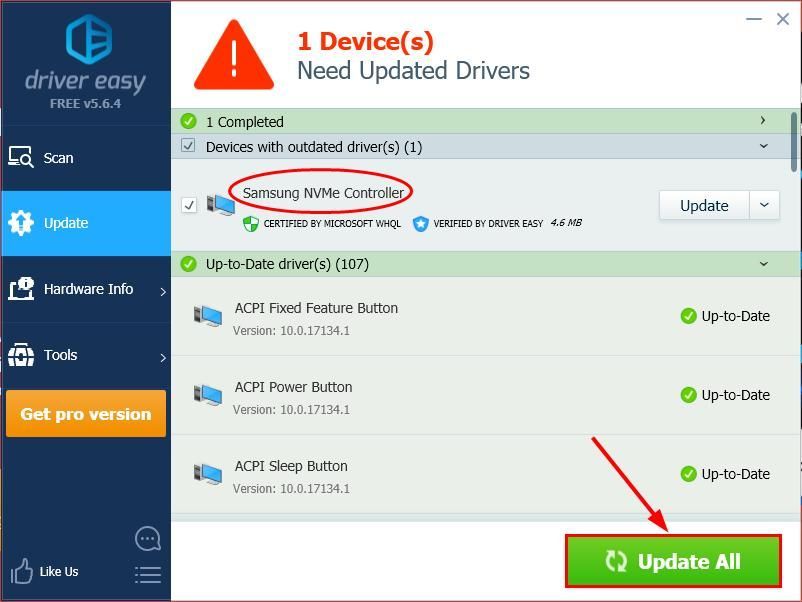
4) أعد تشغيل الكمبيوتر حتى تدخل التغييرات حيز التنفيذ.
5) تحقق من جهاز الكمبيوتر الخاص بك لمعرفة ما إذا كان قد تمت إزالة الخطأ. إذا كانت الإجابة بنعم ، فتهانينا! إذا استمرت المشكلة ، يرجى المحاولة الإصلاح 3 ، أدناه.
الإصلاح 3: فحص أخطاء القرص
فحص القرص مفيد مدمج
أداة Windows تقوم بمسح القرص الصلب ومحركات الأقراص الخارجية بحثًا عن الأخطاء وإصلاحها. يستغرق فحص أخطاء القرص بضع دقائق فقط. ولكن بمجرد اكتشاف أي أخطاء ، إجراء التثبيت يمكن أن يستغرق HOURS حتى يكتمل. تأكد من تخصيص الوقت الكافي.
لنفعل ذلك:
- على لوحة المفاتيح ، اضغط على مفتاح شعار Windows و يكون في نفس الوقت ، ثم انقر فوق هذا الكمبيوتر .

- انقر بزر الماوس الأيمن فوق قرص محلي وانقر الخصائص .

- انقر على أدوات علامة التبويب> التحقق من .

- انقر مسح محرك الأقراص .

- اتبع الإرشادات التي تظهر على الشاشة لنظام Windows لاكتشاف الأخطاء التي تم العثور عليها وإصلاحها.
- أعد تشغيل الكمبيوتر ومعرفة ما إذا كان يعمل على إصلاح اسم الدليل غير صالح رسالة خطأ.
نأمل أن تكون قد أصلحت بنجاح اسم الدليل غير صالح خطأ الآن. إذا كان لديك أي أفكار أو اقتراحات أو أسئلة ، فالرجاء ترك تعليق لنا أدناه. شكرا للقراءة!





![[استكشاف الأخطاء وإصلاحها] ميكروفون Microsoft Teams لا يعمل](https://letmeknow.ch/img/knowledge/50/microsoft-teams-microphone-not-working.jpg)




